아이폰을 재시작하거나 강제 재시작하는 방법은 무엇입니까? [최신 아이폰 포함]
Sep 01, 2025 • Filed to: iOS 모바일 장치 문제 해결 • Proven solutions
아이폰을 다시 시작하는 방법에는 여러 가지가 있습니다. 일반적으로 소프트 리셋 방식을 사용하지만, 그것만으로 해결이 되지 않는 경우에는 아이폰을 강제로 다시 시작해야 합니다. 이 두 가지 방법은 일반적으로 iOS 기기의 여러 문제들을 해결하기 위해서 자주 사용되고 있습니다. 특정 앱의 문제나 화면의 먹통 현상이 일어났을 때도 시도해볼 수 있는 방법입니다. 대부분의 사용자들은 아이폰이 오작동할 때, 가장 먼저 아이폰 재시작을 시도하는데요. 만약 이 재시작 또한 먹히지 않는다면 우리는 강제로 아이폰을 재시작 해야 합니다. 이러한 방법들이 전부 통하지 않는다면 이 기사의 뒷부분에서 소개할, 데이터 손실을 유발할 수도 있는 보다 극단적인 조치를 취해야 할지도 모릅니다.
만약 여러분이 아이폰을 강제로 재시작하는 것과 아이폰을 정기적으로 재시작 하는 것의 차이점이 무엇인지 모르시겠다면, 이 기사를 끝까지 읽어 주세요. 이 기사에서는 이 두 가지의 재시작 방법의 차이점과 아이폰 13/12/11 시리즈 및 기타 아이폰들을 재시작 또는 강제 재시작하는 방법에 대해 설명하겠습니다.

Part 1: 아이폰 재시작 및 강제 재시작에 대한 기본 정보
아이폰을 재시작 하는 것과 강제로 재시작 하는 것의 차이점이 무엇일까요?
아이폰 재시작: 아이폰 사용 중에 사소한 문제가 있을 시에 여러분이 가장 먼저 시도해봐야 할 방법입니다. 간단한 전원 켜기/끄기 방법입니다.
아이폰 강제 재시작: 일반적인 재시작만으로는 문제가 해결되지 않았을 시에는 조금 더 강력한 조치가 필요합니다. 바로 아이폰 강제 재시작을 통해 아이폰을 다시 시작하면서 앱의 메모리를 새로 고침 할 수 있도록 해줍니다.
왜 아이폰을 재시작하거나 강제 재시작을 해야 하나요?
아이폰 재시작: 아이폰 재시작을 통해 네트워크 또는 Wi-Fi 연결 문제, 앱 문제 등과 같은 기본적인 문제들을 해결할 수 있습니다.
아이폰 강제 재시작: 강제 재시작은 일반적인 재시작 방법이 작동하지 않을 때 사용합니다. 아이폰이 완전히 정지되어 있고 전원/절전 버튼도 응답이 없을 때, 아이폰 강제 재시작을 통해 해결할 수 있습니다.
이제 아이폰을 재시작하거나 강제 재시작 하는 방법에 대한 설명을 마쳤으므로, 다음으로는 아이폰 13/12/11 시리즈와 다른 아이폰 버전들을 재시작 또는 강제 재시작 하는 방법을 알려드리겠습니다.

Part 2: 아이폰을 재시작 하는 방법
아이폰(6s 이하)을 다시 시작하는 방법
- 아이폰 5 시리즈의 경우에는 상단, 아이폰 6 시리즈의 경우에는 오른쪽에 위치한 잠자기/깨우기 버튼을 눌러 주세요. 파워 슬라이더가 화면에 나타날 때까지 계속 누르고 계세요.
- 잠자기/깨우기 버튼을 놓아 주세요.
- 슬라이더를 화면 왼쪽에서 오른쪽으로 이동해 주세요.
- 아이폰이 어두워졌다가 꺼집니다. 이제 애플 로고가 표시될 때까지 잠자기/깨우기 버튼을 다시 눌러 주세요.

아이폰 7 이상 버전을 다시 시작하는 방법
아이폰을 다시 시작하는 방법은 아이폰 6s 이전 모델과 최근 모델 모두에서 비슷합니다. 하지만 한 가지 결정적인 차이가 있는데요. 아이폰 7부터는 이전 버전들과는 다르게 잠자기/깨우기 버튼이 상단에 위치하지 않기 때문에, 아이폰 오른쪽에 위치한 버튼을 누르셔야 아이폰 재시작이 가능합니다.

아이폰을 다시 시작한 후에도 여전히 문제가 해결되지 않았나요? 그렇다면 다음으로 소개할 아이폰 13/12/11 및 기타 버전의 아이폰을 강제로 다시 시작하는 방법을 유심히 봐주세요.
Part 3: 아이폰을 강제로 재시작 하는 방법
아이폰(6s 이하)을 강제로 다시 시작하는 방법
- 잠자기/깨우기 버튼(아이폰 5시리즈의 경우 상단, 아이폰 6시리즈의 경우 오른쪽)과 홈 버튼을 누르고 계세요.
- 슬라이더 화면이 나타나도 계속 버튼을 누르고 계세요.
- 화면이 곧 까맣게 변한 후에, 애플 로고가 다시 표시될 때까지 버튼을 누르고 계세요.
- 이제 버튼을 놓아도 됩니다. 강제 재시작이 완료되었습니다.

아이폰 7 이상 버전을 강제로 다시 시작하는 방법
아이폰 7/7 Plus 모델의 경우 몇 가지 사항이 변경되었습니다. 이제 잠자기/깨우기 버튼이 아이폰 오른쪽에 있으며, 홈 버튼은 더 이상 버튼 형식이 아닌 3D 터치 패널입니다. 따라서 이제 잠자기/깨우기 버튼과 홈 버튼을 누르는 대신에 잠자기/깨우기 버튼과 볼륨 다운 버튼을 함께 눌러야 아이폰 7/7 Plus을 강제로 재시작 할 수 있습니다.

만약 심각하지 않은 문제들이라면 이러한 강제 재시작을 통해 해결이 가능합니다. 그러나 아이폰을 강제로 다시 시작할 수 없다면, 아래에 소개할 몇 가지 팁을 알아두세요.
Part 4: 그 외의 팁
좀 전에 소개한 아이폰 재시작이나 강제 재시작만으로도 대부분의 문제를 해결하기에 충분할 것입니다. 하지만, 때때로 아이폰을 재부팅이나 iPhone 오류 4013 와 같은 문제들을 해결하기 위해서는 좀 더 강력한 조치가 필요할 수 있습니다. 하지만 이러한 소프트웨어 관련 문제에는 강력한 조치에 따른 데이터 손실이 일어날 가능성이 있습니다.
이러한 문제를 해결하는 데 사용할 수 있는 세 가지 다른 방법을 소개하겠습니다. 솔루션의 강도가 높은 순서로 알려드리겠습니다.
아이폰 하드 재설정(데이터 손실)
아이폰을 하드 리셋하기 전에, 아이폰의 모든 데이터가 삭제될 수 있기 때문에 데이터를 미리 백업해두는 것이 중요합니다. 아이폰 하드 리셋을 하게 되면 출고 시 설정으로 돌아가게 됩니다. 컴퓨터를 사용하지 않고 아이폰을 하드 리셋하는 두 가지 방법이 있는데 그중 하나는 설정으로 이동하여 ‘모든 콘텐츠 및 설정 삭제’를 클릭하여 아이폰 공장 초기화를 진행하는 것입니다.
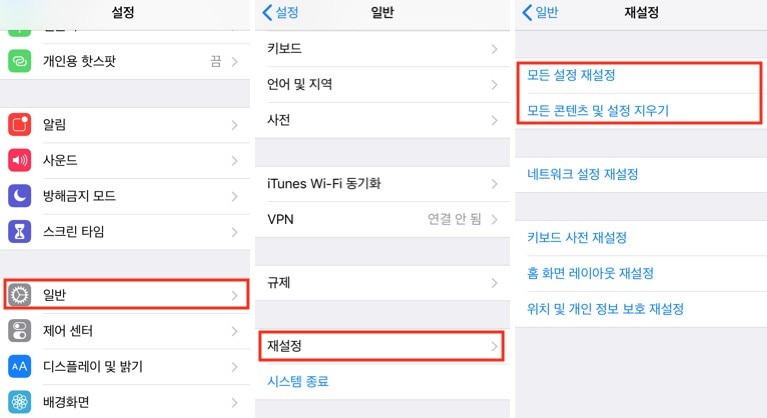
iOS 시스템 복구(데이터 손실 없음)
이는 하드 리셋보다 더 나은 대안입니다. 데이터 손실이 되지 않으면서도 여전히 강력한 조치이기 때문입니다. ‘Dr. Fone’이라는 프로그램을 사용하는 방법입니다. Dr.Fone - iOS 시스템 복구. ‘Dr. Fone’은 iOS 시스템 복구에 관련하여 국제적으로 인정받는 ‘wandershare’사에서 출시한 신뢰할 수 있는 프로그램입니다. 전체 iOS 기기에서 모든 소프트웨어 관련 문제를 해결할 수 있으며, 이를 데이터 손실 없이 해결할 수 있습니다.

Dr.Fone - 데이터 복구 (iOS)
세계 최초의 iPhone 및 iPad 데이터 복구 소프트웨어
- 세계 최초의 iPhone 및 iPad 데이터 복구 소프트웨어
- iOS 장치를 스캔하여 사진, 비디오, 연락처, 메시지, 메모 등을 복구하십시오.
- iCloud / iTunes 백업 파일의 모든 콘텐츠를 추출하고 미리 봅니다.
- iCloud / iTunes 백업에서 원하는 항목을 선택적으로 기기 또는 컴퓨터로 복원합니다.
- Compatible with the latest iPhone models.
이 링크를 통해 ‘Dr. Fone’을 사용하여 시스템 보수하는 방법을 배우실 수 있습니다.: Dr.Fone-시스템 복구 (iOS) : 방법 >>
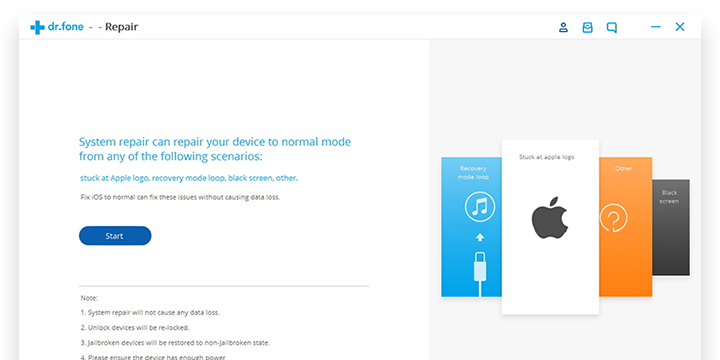
DFU mode (Data Loss)
DFU 모드는 아이폰을 재부팅하는 가장 강력한 수단이지만 굉장히 극단적인 방법이기 때문에 데이터 손실을 피할 수 없습니다. 이는 iOS 버전을 다운그레이드 하거나 탈옥을 시도할 때 유용하게 사용됩니다.

이 DFU 모드는 단순 재시작 또는 강제 재시작이 작동하지 않는 경우 사용할 수 있는 방법입니다. 그러나 이 방법을 사용하기 전에 아이폰 데이터 백업을 하는 것을 잊지 마세요.
이제 여러분은 아이폰을 재시작 하는 방법, 아이폰을 강제 재시작 하는 방법을 배우셨습니다. 그리고 만약 이 방법들 중 어느 것도 효과가 없다면, 아이폰을 백업한 후에 아이폰을 다시 부팅하기 위한 극단적인 방법 중 하나를 사용하셔야 합니다. 그 방법들은 저마다 장점이 있지만, DFU 모드는 아이폰을 재부팅하는 가장 강력한 방법임과 동시에 데이터 손실을 초래합니다. 반면에 ‘Dr. Fone’의 시스템 복구는 데이터 손실 없이 동일한 결과를 보장합니다.
어떤 방법을 사용하기로 결정했는지, 댓글을 통해 공유해 주세요. 여러분의 피드백을 기다리고 있습니다.

















James Davis
staff Editor
Comment(s)